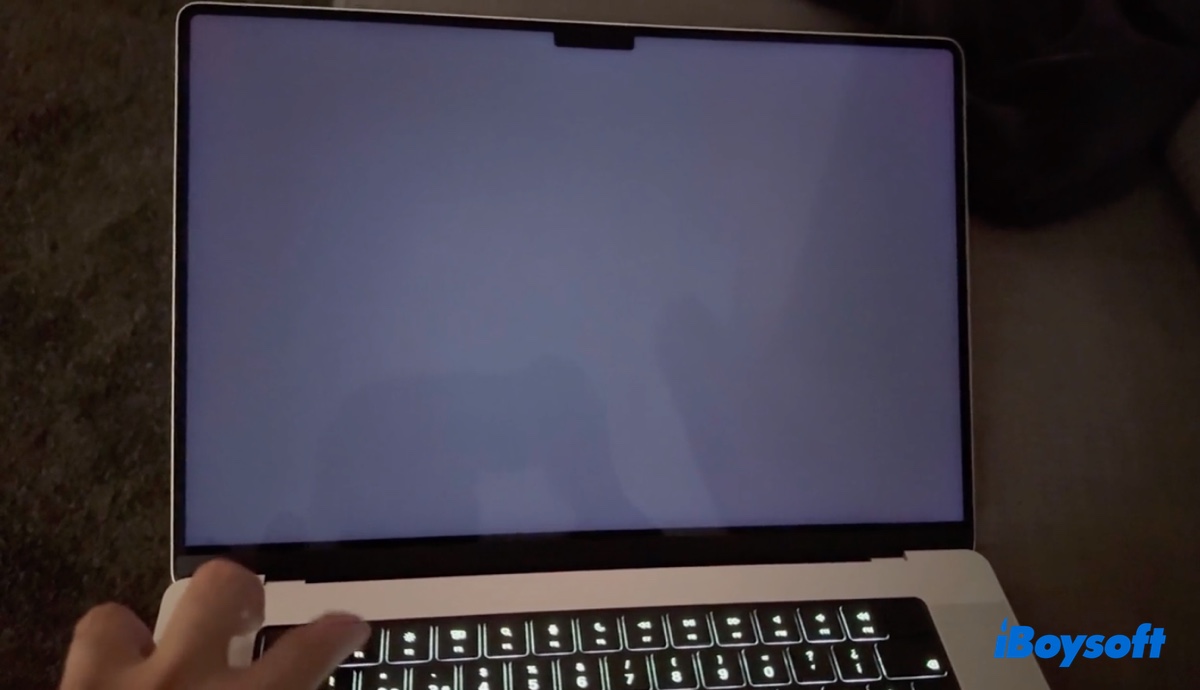ベータフェーズから始まり、ユーザーはSequoiaアップデート後にブラックスクリーンに遭遇したり、MacBook Pro画面の下部に黒い線が表示されると報告しています。残念なことに、一部の人々は引き続きMacやHackintoshでブラックスクリーンの問題を経験しています。
この厄介な「macOS Sequoiaブラックスクリーン」問題により、Macの使用ができなくなる可能性があります。でも心配しないでください! 以下のセクションでそれを修正するお手伝いをします。
- 修正1:Macに十分な電力があることを確認する
- 修正2:Macを再起動する
- 修正3:NVRAMとSMCをリセットする
- 修正4:セーフモードで起動する
- 修正5:回復モードで起動ディスクを修復する
- 修正6:macOSを再インストールする
- 修正7:macOS Sequoiaをダウングレードする
- 修正8:「ディスプレイが個別のスペースを持つ」をオンにする
ヒント: macOS Sequoiaアップデート後にMacが起動できない場合、macOSリカバリからデータを回復できます。
macOS Sequoiaブラックスクリーンに関するRedditの議論
Redditの投稿を分析することにより、ユーザーがSequoiaアップデート中または後にブラックスクリーンに遭遇する可能性があることがわかります。例えば、ユーザーがMacを放置していたときにmacOS Sequoiaアップデートの準備をしていたとき、戻ってきたら画面が真っ暗で反応せず、音もありませんでした。
Sequoiaアップデート後、ユーザーはログイン後に黒いscreenを見るか、充電が満タンの状態で蓋を閉じた後に、またはフルスクリーンに入ったときの2番目のモニターで黒い画面が表示される場合があります。奇妙なことに、一部のユーザー(以下の投稿を参照)は、ブラックスクリーンが内蔵ディスプレイでは発生せず、2番目のモニターでは発生すると報告しています。
どんな状況でも、以下で解決策を見つけることができます。Sequoiaアップデート後のブラックスクリーンを修正するために読み続けてください。
なぜSequoiaアップデート後にブラックスクリーンが発生するのですか?
macOS Sequoiaにアップデート後にブラックスクリーンが発生する可能性のある理由は以下の通りです:
- macOS Sequoiaのバグ。
- ディスプレイ設定。
- アプリのクラッシュ。
- 十分なストレージ容量がない。
- スタートアップディスクの破損。
- ディスプレイの問題。
- 電源の問題。
あなたはどれを犯人だと疑っていますか?友達と共有してみてください!
macOS Sequoiaブラックスクリーンの修正方法
macOS Sequoiaブラックスクリーンの問題がハードウェアの問題ではなくソフトウェアに関連している限り、以下の解決策で解決できるはずです。
修正1: Macに十分な電力があることを確認する
Macが起動するか動作するためには十分な電力が必要です。さもないと、起動しないでブラックスクリーンが表示されます。今バッテリーの状態を確認できない場合は、Macを十分な時間充電しつつプラグに挿しておいてください。また、充電器がしっかりとした状態にあることも確認してください。
修正2: Macを再起動する
macOS Sequoia更新時のブラックスクリーンは一時的なグリッチやエラーによるものかもしれません。これらは強制再起動で修正できます。試したことがない場合は、電源ボタンを押し続けてMacを強制終了し、数秒待ってから再び電源ボタンを押して起動してください。
また、電源ボタンを1度押した後、Sキーを押しつつ電源ボタンを押し続けてMacをシャットダウンするハードシャットダウンを実行することもできます。15秒後に電源ボタンを押して再起動します。
Macがまだブラックスクリーンで起動しない場合は、外部モニターやUSBドライブなど不要な周辺機器をすべて取り外し、再起動してみてください。
修正3: NVRAMとSMCをリセットする
Macにログイン後にmacOS Sequoiaブラックスクリーンの問題が発生した場合は、NVRAMとSMCをリセットしてみてください。
NVRAMはMacの低レベル設定(画面解像度、タイムゾーン情報、スタートアップディスクの選択など)を担当しており、破損するとMacの起動を妨げます。
SMCは電源ボタンの反応、キーボードのバックライト、バッテリーとサーマルの管理、LEDインジケータ、システムのスリープとウェイク、電力管理などのハードウェア関連タスクを処理します。これらの設定の破損からmacOS Sequoiaブラックスクリーンの問題が発生した場合、リセットすると効果的です。
修正4: セーフモードで起動する
MacBookのブラックスクリーン問題を修正する別の方法は、macOSセーフモードで起動することです。これは、サードパーティのアプリや拡張機能を分離し、Macを必要なコンポーネントだけで起動するトラブルシューティングモードです。以下の手順で実行できます:
IntelベースのMacで:
- Macをオフにして、10秒待ちます。
- 電源ボタンを押して、すぐにShiftキーを押し続けます。
- ログイン画面が表示されたらキーを離します。
- セーフモードでログインします。
- 正常に起動するか確認します。黒い画面が表示されない場合は、Macを通常通りに再起動します。
Apple Silicon Macで:
- Macをシャットダウンして、10秒待ちます。
- スタートアップオプションが表示されるまで電源ボタンを押し続けます。
- スタートアップディスクを選択し、Shiftキーを押しながらセーフモードで続行をクリックします。
- セーフモードで問題が解決しているか確認します。
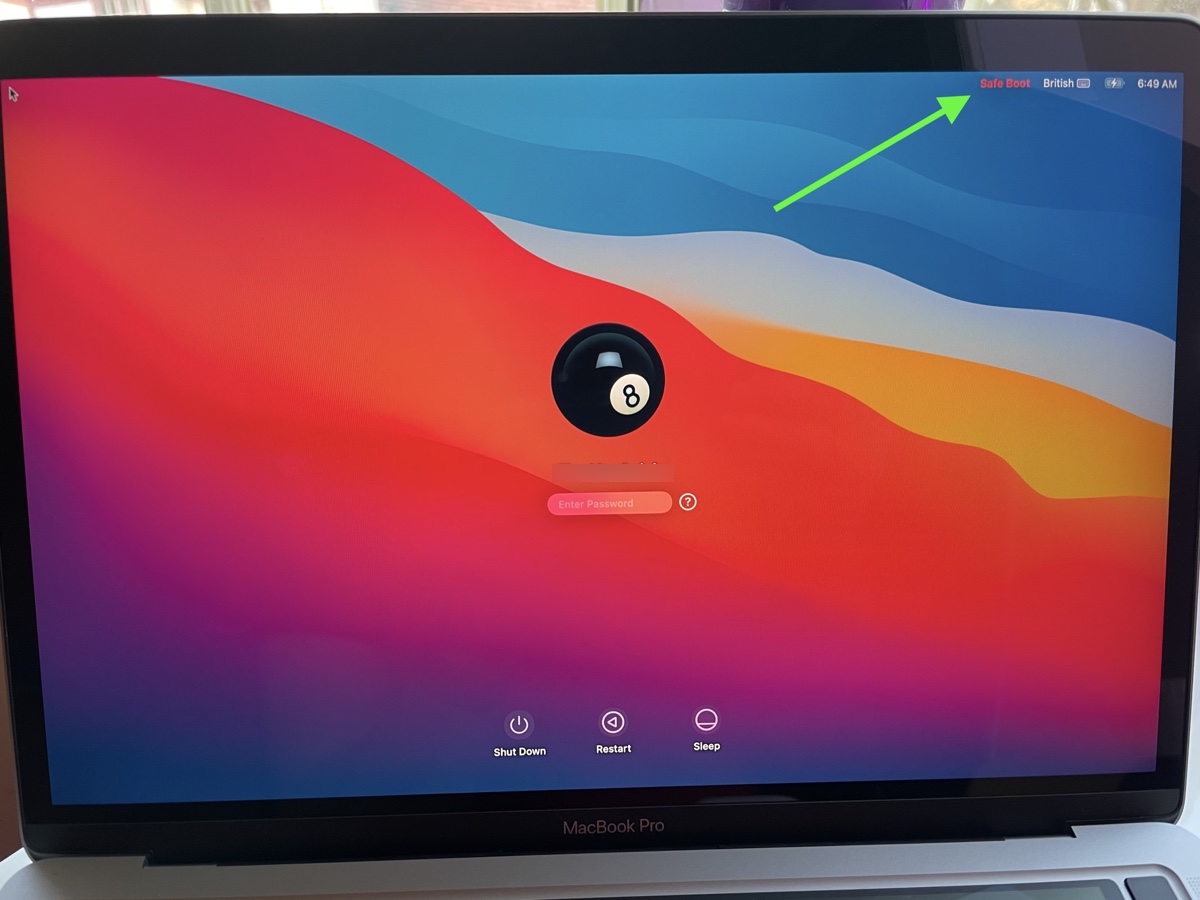
- 解決していない場合は、Macを通常通りに再起動します。
修正5:リカバリーモードでスタートアップディスクを修復する
Disk corruption can also lead to a macOS black screen after the Sequoia update. Follow the following steps to repair your startup disk in Recovery Mode.
- Macを macOS Recovery Mode に起動します。
- macOS Utilitiesウィンドウで、Disk Utilityを選択して続行します。
- 表示をクリックして全てのデバイスを表示します。
- 内蔵ハードドライブの最後のボリュームを選択し、First Aidをクリックします。
- 修復が完了したら、上のボリュームに移動して物理ディスクが確認されるまで続行します。
修正6:macOSを再インストールする
The black screen issue occurs during or after updating to macOS Sequoia, it's likely that the update has negatively impacted the system and a reinstall should get things back to normal. This won't remove data on your Mac but only replace the system with a new, clean version. However, if a reinstall doesn't work, consider a clean install of macOS Sequoia.
データを失うことなくmacOSを再インストールするには:
- Macをオフにします。
- macOS Recovery Modeに入ります。
Intel Mac: 電源ボタンを押した後、すぐにOption + Command + Rを押し続けて、回転する地球が表示されたらキーを離します。
Apple Silicon Mac: 電源ボタンを押し続けて、起動オプションが表示されたらオプションを選択して続行します。 - Reinstall macOS Sequoiaをタップして続行します。
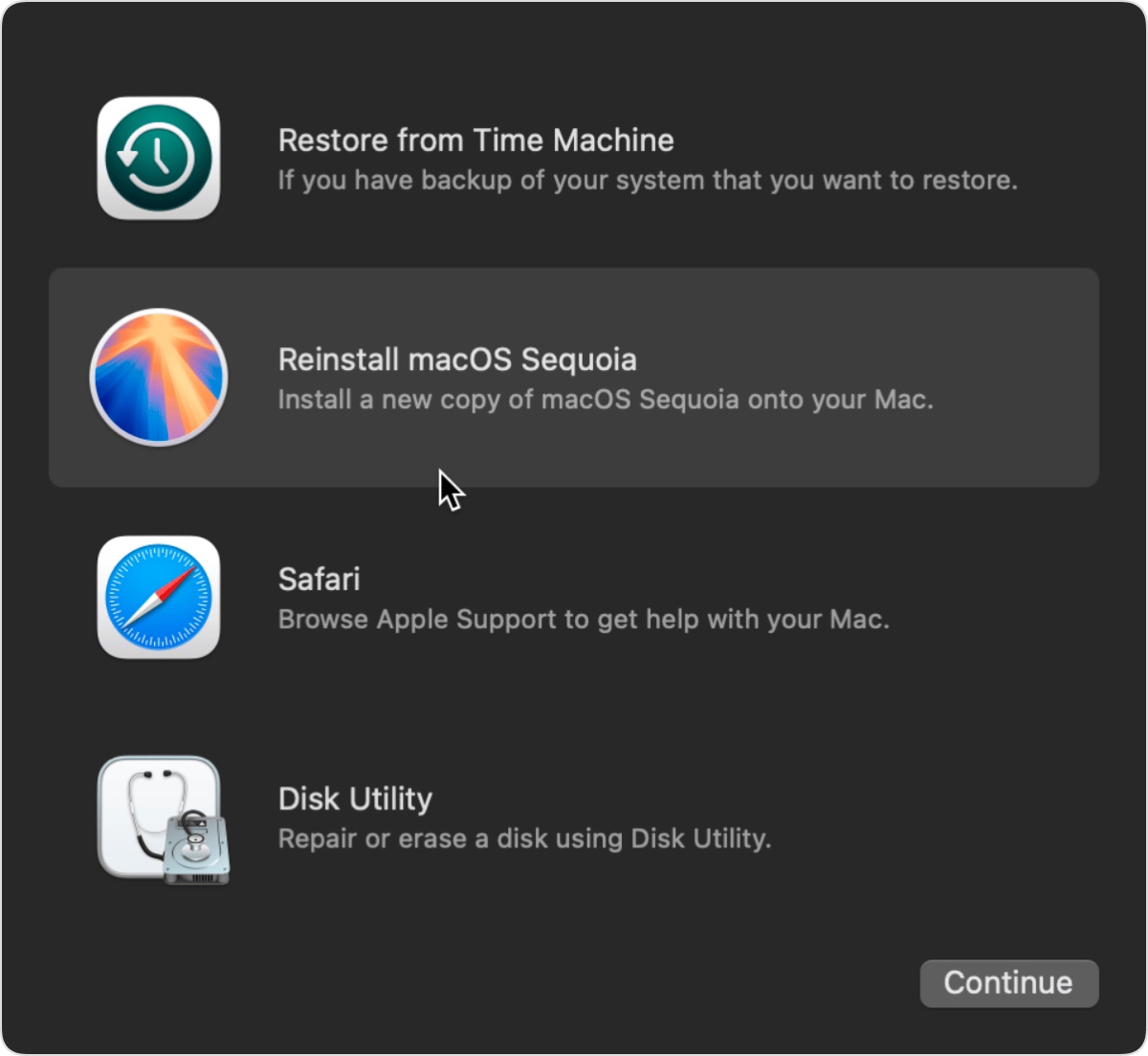
- 画面の指示に従ってインストールを完了します。
修正7:macOS Sequoiaをダウングレードする
If none of the above solutions did the trick, you can downgrade macOS Sequoia to macOS Sonoma or an earlier version and then update to Sequoia when it has several point releases. Be reminded that the downgrading process will erase all data on your Mac. If you want to keep the data, back it up beforehand.
修正8:'Displays have separate Spaces'をオンにする
デュアルモニターセットアップを使用しており、macOS Sequoiaのフルスクリーンモード時に第2画面が黒くなる場合は、「ディスプレイは別のスペースを持つ」オプションを有効にする必要があります。方法は以下の通りです:
- Appleメニューに移動して、システム設定を開きます。
- デスクトップ&ドックを開き、ミッションコントロールまでスクロールします。
- 「ディスプレイは別のスペースを持つ」をオンに切り替えます。
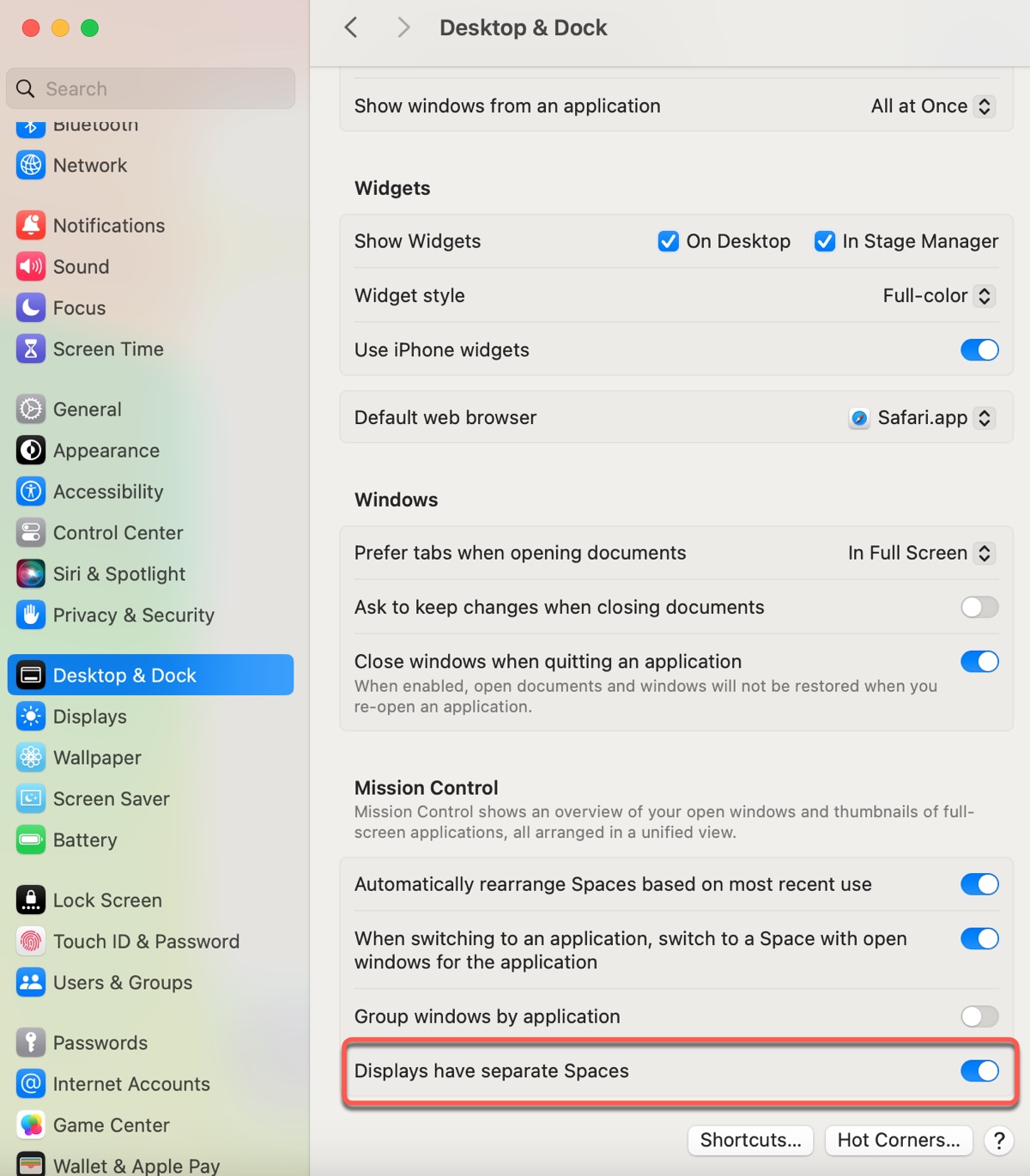
これらはSequoiaアップデート後の黒い画面を解決するための解決策です。役立つ場合は共有してください!